أين يتم تخزين رسائل البريد الصوتي على iPhone؟.
بقلم ناثان إي مالباس ، آخر تحديث: 16 سبتمبر 2022
أين تذهب الرسائل الصوتية المحفوظة على أجهزة iPhone؟ في هذه المقالة ، سنرى كيفية العثور على الرسائل الصوتية المفقودة واستعادتها على أجهزة iOS الخاصة بك.
تُستخدم أجهزة iPhone لإرسال الرسائل ، سواء كانت رسالة نصية أو رسالة صوتية أو صورة. مع أحدث التقنيات المنتشرة اليوم ، يمكنك إرسال أي نوع من الملفات تقريبًا مع جهاز الكمبيوتر والأجهزة المحمولة. السؤال لمستخدمي iPhone هو ، أين تذهب الرسائل الصوتية المسجلة؟
عندما يرسل لك شخص ما رسالة صوتية ، فأنت تريد معرفة كيفية تحديد موقعها في جهازك. ربما ترغب في تسجيل رسائلك الصوتية المهمة أو الاحتفاظ بنسخة احتياطية منها. بهذه الطريقة يمكنك الاستماع إليها في المستقبل إذا لزم الأمر.
إذا كانت هذه هي مشكلتك ، فأنت محظوظ! نحن نملك ما نحتاج. هنا سنرى أين تذهب الرسائل الصوتية المسجلة وكيفية تصديرها. سنتحدث أيضًا عن كيفية استعادة الرسائل والملفات الصوتية التي تم حذفها أو فقدها عن طريق الخطأ. الجزء 1. أين تذهب الرسائل الصوتية المحفوظة في أجهزة iPhone الجزء 2. كيفية حفظ الرسائل الصوتية من iPhone الجزء 3. كيفية استرداد الرسائل الصوتية المفقودة الجزء 4. الخاتمة: أين تذهب الرسائل الصوتية المحفوظة؟
الجزء 1. أين تذهب الرسائل الصوتية المحفوظة في أجهزة iPhone؟
تتمتع أجهزة Apple بميزة تسمى iMessages والتي تم تقديمها في عام 2011. تختلف iMessages عن الرسائل النصية القياسية. بادئ ذي بدء ، على أجهزة Apple ، تكون iMessages زرقاء اللون. أيضًا ، يتم إرسالها عبر الإنترنت وليس من خلال مشغل / شبكة الهاتف المحمول الخاصة بك. إنه متاح فقط لمستخدمي أجهزة Apple مثل Mac و iPhone و iPad وما إلى ذلك.
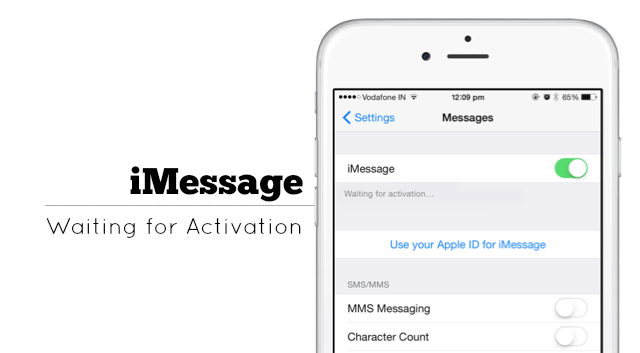
باستخدام iMessages ، يمكنك إرسال رسائل صوتية بتشفير من طرف إلى طرف. الميزة هي أنك متأكد من أن البيانات محمية. من ناحية أخرى ، تعتبر Apple الرسائل الصوتية بيانات مهمة للغاية. لذا فإن الإعداد الافتراضي على جهاز iPhone الخاص بك هو أن الرسالة الصوتية ستنتهي (وسيتم حذفها أيضًا) بعد الاستماع الأول. عادةً ما يكون الإعداد الافتراضي هو بقاء الرسالة الصوتية في جهازك لمدة دقيقتين تقريبًا بعد الاستماع إليها.
لذلك ، في الأساس ، لا يتم حفظ الرسائل الصوتية في جهاز iPhone الخاص بك. هذا هو ، بشكل افتراضي. لهذا السبب يجب عليك التأكد من الاحتفاظ بالرسالة الصوتية أو حفظها على الفور (في غضون دقيقتين من الاستماع إليها). سنعلمك كيفية القيام بذلك في القسم التالي.
الجزء 2. كيفية حفظ الرسائل الصوتية على iPhone
لنفترض أنك تلقيت رسالة صوتية على جهاز iPhone الخاص بك. ماذا تفعل؟ بالطبع ، عليك أن تستمع إليها ، لكن كن حذرًا. كما قلنا من قبل ، سيتم حذفه بعد دقيقتين من تشغيله. على هذا النحو ، هناك طرق للتغلب على هذا. لتسجيل الرسائل الصوتية ، اتبع الخطوات أدناه:
- قم بتشغيل تطبيق iMessage الخاص بك.
- اضغط على الموضوع أو المحادثة التي تحتوي على الرسالة الصوتية.
- اضغط على الرسالة الصوتية لتشغيلها.
- فورًا بعد الاستماع إليه ، اضغط على زر حفظ أسفل مقطع الرسالة الصوتية.
- بمجرد النقر عليها ، سيتم الاحتفاظ بالرسالة الصوتية المحددة في هذا الموضوع حتى تتمكن من تشغيلها وقتما تشاء.
هناك حيل أخرى يمكنك تنفيذها أيضًا. على سبيل المثال ، يمكنك تغيير إعدادات iPhone الخاصة بك. بهذه الطريقة ، يمكنك التأكد من أن الرسائل الصوتية لجهازك لن يتم حذفها أو انتهاء صلاحيتها. للقيام بذلك، اتبع الخطوات التالية:
- افتح تطبيق iPhone الخاص بك للإعدادات.
- اضغط على خيار الرسائل.
- الآن حدد موقع قسم الرسائل الصوتية. عادة ، يمكن العثور على هذا بالقرب من المنطقة السفلية للواجهة.
- انقر فوق خيار انتهاء الصلاحية.
- قم بتغيير إعدادات انتهاء الصلاحية إلى “أبدًا”.
إلى جانب تعطيل إعدادات انتهاء الصلاحية على جهاز iPhone الخاص بك ، يمكنك أيضًا حفظ الرسائل الصوتية على جهاز كمبيوتر Mac الخاص بك. فيما يلي كيفية حفظ الرسائل الصوتية المستلمة على جهاز كمبيوتر Mac الخاص بك حتى لا تضطر إلى التساؤل عن مكان وصول الرسائل الصوتية:
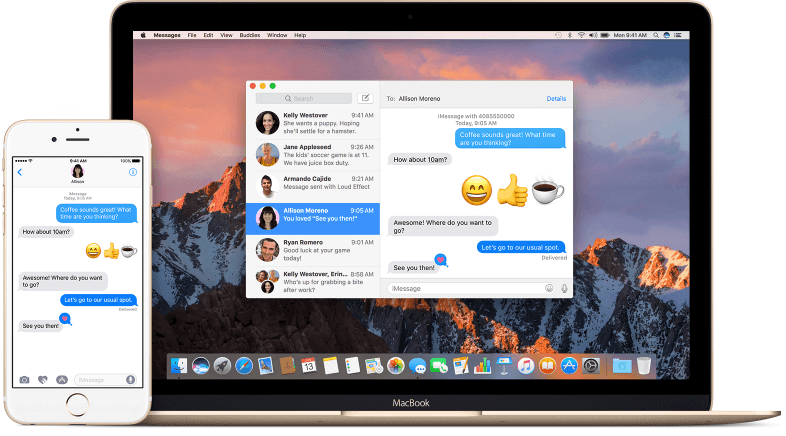
- تأكد من أن لديك iCloud Now ، في حساب iCloud الخاص بك ، تحتاج إلى تغيير الإعدادات بحيث تظهر محادثات iMessages على كل من جهاز iPhone وجهاز كمبيوتر Mac.
- افتح الآن جهاز كمبيوتر Mac الخاص بك وقم بتشغيل تطبيق الرسائل عليه.
- قم بزيارة المحادثة أو الموضوع الذي يحتوي على البريد الصوتي.
- انقر بزر الماوس الأيمن على الرسالة الصوتية المعينة وانقر على الخدمات من القائمة المنسدلة.
- في قائمة منسدلة أخرى تظهر ، اضغط على إظهار في Finder.
- سوف تظهر نافذة جديدة. هذا هو مجلد Transfers الخاص بـ Mac الخاص بك.
- اسحب ملف الرسائل الصوتية الذي يمكنك العثور عليه هناك وقم بإفلاته في مجلد على جهاز كمبيوتر Mac الخاص بك.
أين تذهب الرسائل الصوتية؟ حسنًا ، لا داعي للقلق بشأن ذلك ، سنعلمك أدناه كيفية تسجيل الرسائل الصوتية التي أرسلتها بنفسك:
- استخدم جهاز iPhone الخاص بك وانتقل إلى المحادثة حيث توجد الرسالة الصوتية المرسلة.
- اضغط مع الاستمرار على هذه الرسالة الصوتية وانقر فوق المزيد.
- في الجزء السفلي الأيسر ، انقر فوق رمز السهم.
- ستظهر نافذة جديدة لرسالتك النصية.
- يمكنك الآن إرسال ملف الصوت إلى عنوان بريدك الإلكتروني.
- من هناك ، يمكنك الوصول إلى حساب عنوان البريد الإلكتروني وحفظ الملف الصوتي على أي جهاز.
الجزء 3. كيفية استرداد الرسائل الصوتية المفقودة؟
ماذا تفعل إذا فقدت أو حذفت الرسائل؟ أين تذهب الرسائل الصوتية المسجلة في هذه الحالة؟ أو لنكون أكثر تحديدًا ، كيف تستعيد الرسائل الصوتية المفقودة؟
iOS Data Recovery استرجع الصور ومقاطع الفيديو وجهات الاتصال والرسائل وسجلات المكالمات وبيانات WhatsApp وما إلى ذلك. استرجع البيانات من iPhone و iTunes و iCloud. متوافق مع أحدث أجهزة iPhone و iOS.محاولة مجانيةمحاولة مجانية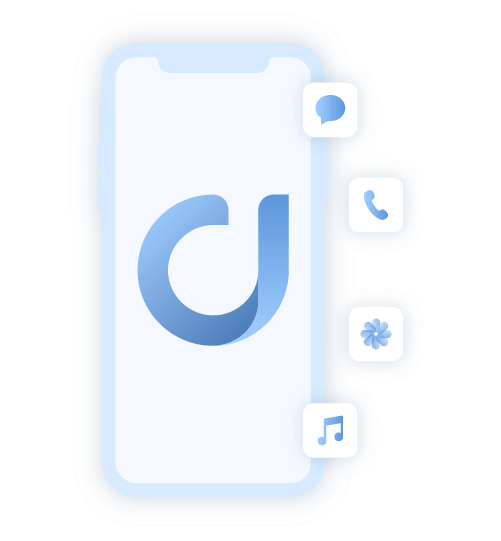
يمكنك القيام بذلك باستخدام أداة استعادة البيانات تسمى FoneDog iOS Data Recovery. يستخدم هذا البرنامج لاستعادة البيانات المحذوفة أو المفقودة من أجهزة iOS. علاوة على ذلك ، يمكن استخدامه لاستعادة الصور وجهات الاتصال والرسائل الصوتية والرسائل القصيرة وما إلى ذلك. فيما يلي خطوات استخدامه:
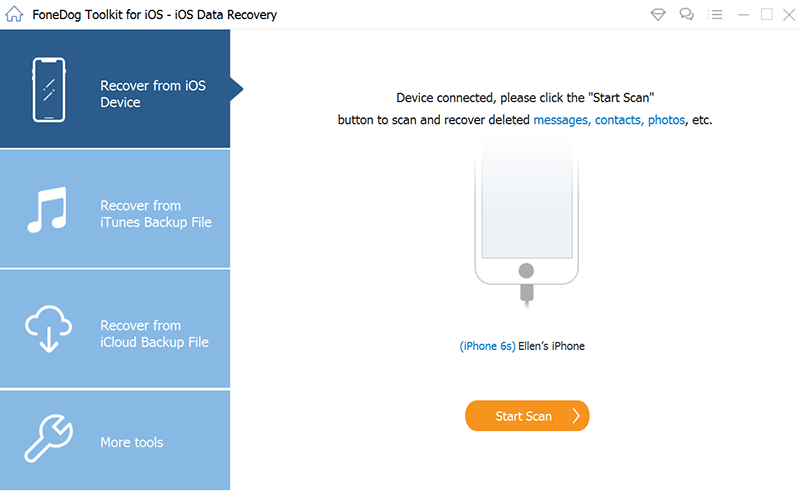
- خذ أداة FoneDog iOS Data Recovery Tool عبر الإنترنت وقم بتثبيتها على جهاز الكمبيوتر الخاص بك.
- قم بتشغيل التطبيق. ثم قم بتوصيل iPhone بالكمبيوتر.
- في واجهة أداة FoneDog ، انقر فوق خيار الاسترداد من جهاز iOS.
- بعد ذلك ، انقر فوق بدء المسح.
- اختر البيانات أو الرسالة الصوتية التي تريد استردادها من القائمة التي تظهر.
- انقر فوق استرداد ، ثم اختر الدليل الذي سيتم حفظ الملفات فيه.
الجزء 4. خاتمة: أين تذهب الرسائل الصوتية المسجلة؟
محاولة مجانيةمحاولة مجانية
تناقش هذه المقالة مكان حفظ الرسائل الصوتية على جهاز iOS الخاص بك. تحدثنا أيضًا عن منع انتهاء صلاحية الرسائل الصوتية. أخيرًا ، إذا تم حذف الرسائل الصوتية بالفعل ، فيمكنك ببساطة استخدام FoneDog iOS Data Recovery لاسترداده من جهاز iOS الخاص بك.
يقرأ الناس أيضًا كيفية استرداد الرسائل المحذوفة من iCloud [Mise à jour 2022]كيفية استرداد الصور المحذوفة من iPhone بدون نسخ احتياطي
هل كان المقال مفيداً؟شاركه مع أصدقائك ولا تنسى لايك والتعليق
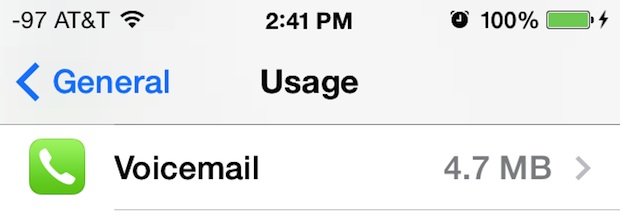
اترك تعليقاً